Mẹo tăng tốc Windows 10 giúp máy tính chạy nhanh như mới

Nếu bạn đang sử dụng Windows 10 và gặp phải tình trạng ì ạch hay chậm trễ khi thao tác thì hãy tham khảo hướng dẫn sau. Hy vọng, sẽ giúp bạn tăng tốc đáng kể khi làm việc với Windows 10.
Truy cập nhanh trên Windows 10
Nếu bạn thường xuyên thao tác với 1 thư mục hay tập tin nào đó thì tại sao không đưa nó xuống thanh "Task Manager" để có thể mở nhanh chúng khi bạn cần. Để làm được điều này hãy thao tác như sau:
- Mở đường dẫn nơi thư mục, chương trình được lưu: VD: Mình sẽ làm ví dụ với trò chơi LienMinhHuyenThoai.
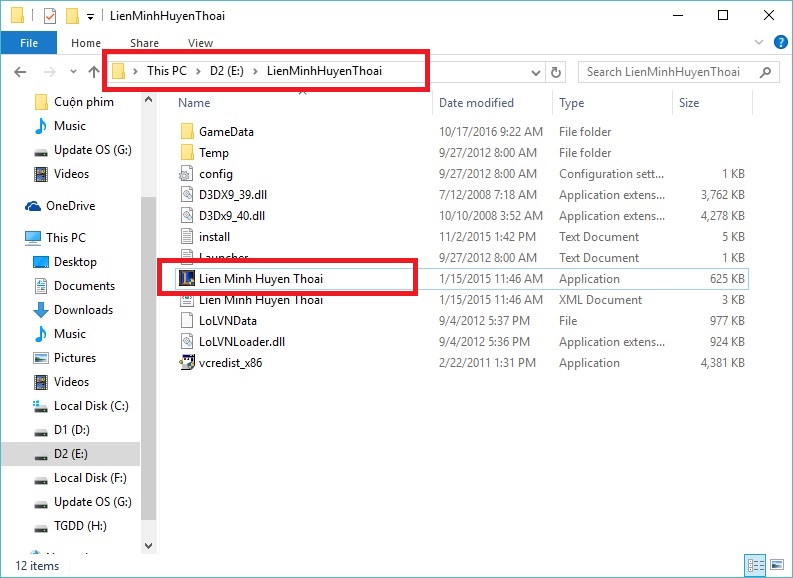
- Kich chuột phải vào ứng dụng/ chương trình > Pin to Start.
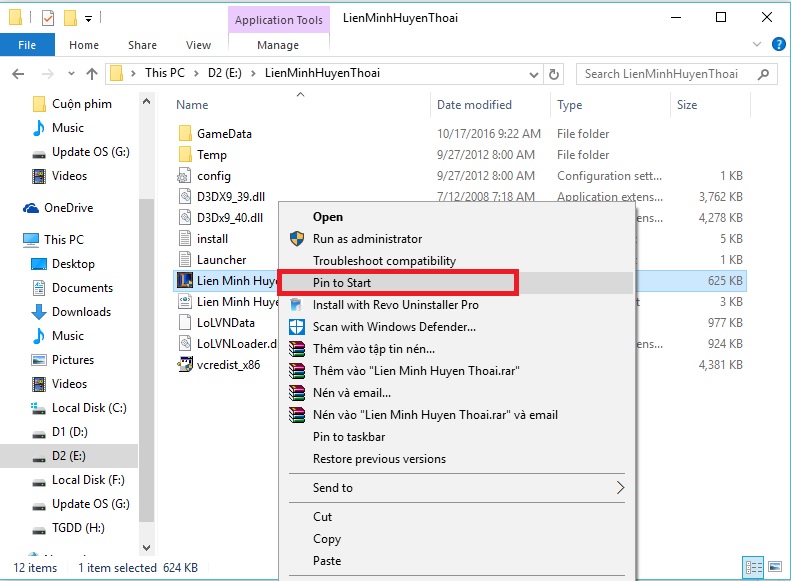
- Sau khi hoàn tất, tại thanh "Task Manager" xuất hiện phím tắt của trò chơi vừa tạo. Giờ đây bạn có thể khởi động chúng nhanh chóng bằng 1 click chuột.

Làm gọn lại My Computer
Mặc định trên Windows 10, khi bạn khởi động My Computer thì nó sẽ không hiển thị các ổ đĩa như các phiên bản trước. Thay vào đó là danh sách lộn xộn các tập tin, thư mục bạn đã sử dụng gần đây.
Chính điều này đã làm cho thao tác người dùng chậm hơn đáng kể, tuy nhiên bạn có thể làm gọn lại My Computer về mặc định bằng mẹo sau:
- Truy cập vào My Computer (hoặc nhấn Windows + E).
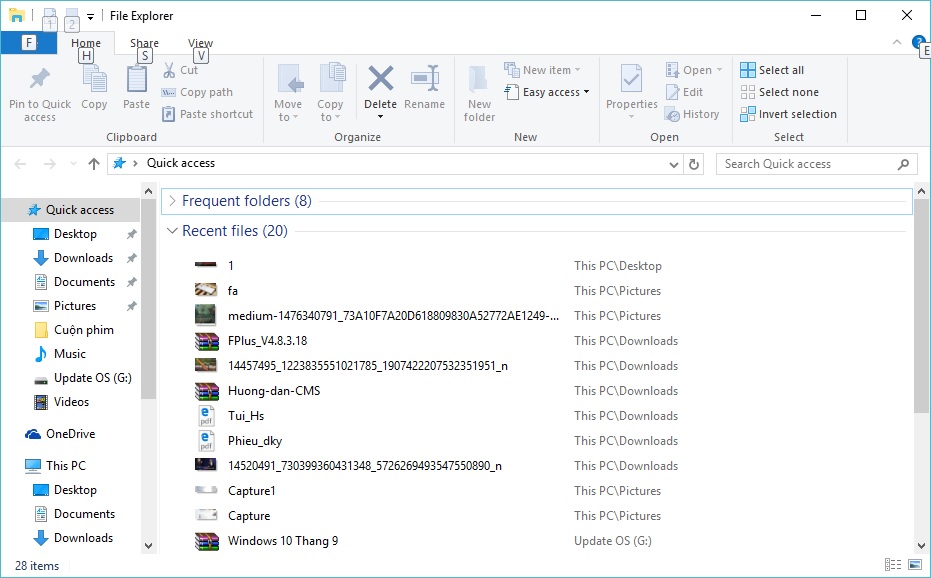
- Để chuyển về như cũ bạn chọn View (phía trên cửa sổ My Computer) > Options.
- Tại thẻ Genera > Các bạn chuyển từ "Quick access" sang "This PC".
- Nhấn Apply và OK để lưu lại các thay đổi.
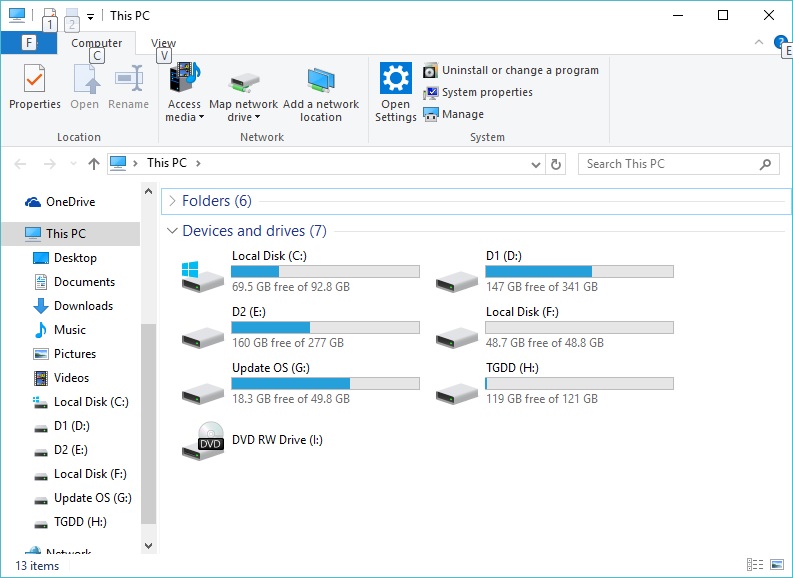
Tăng tốc khởi động Windows
Nếu bạn mệt mỏi vì phải chờ đợi khá lâu khi khởi động PC, hãy làm theo hướng dẫn sau. Bạn sẽ rút ngắn thời gian khởi động máy tính xuống đến 2/3 đấy!
- Nhấn vào Start > Gõ tìm kiếm "Power Options" sau đó mở lên.
- Kích vào “Choose what the power button does”.
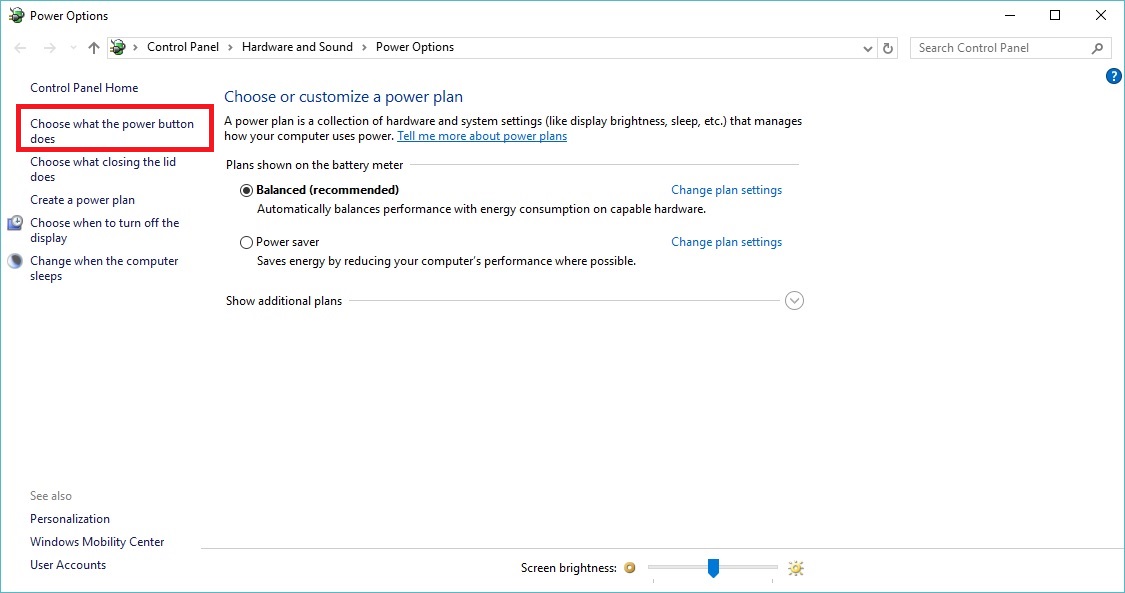
- Chọn "Change settings that are currently unavailable” nếu thiết lập Shutdown Settings có màu xám.
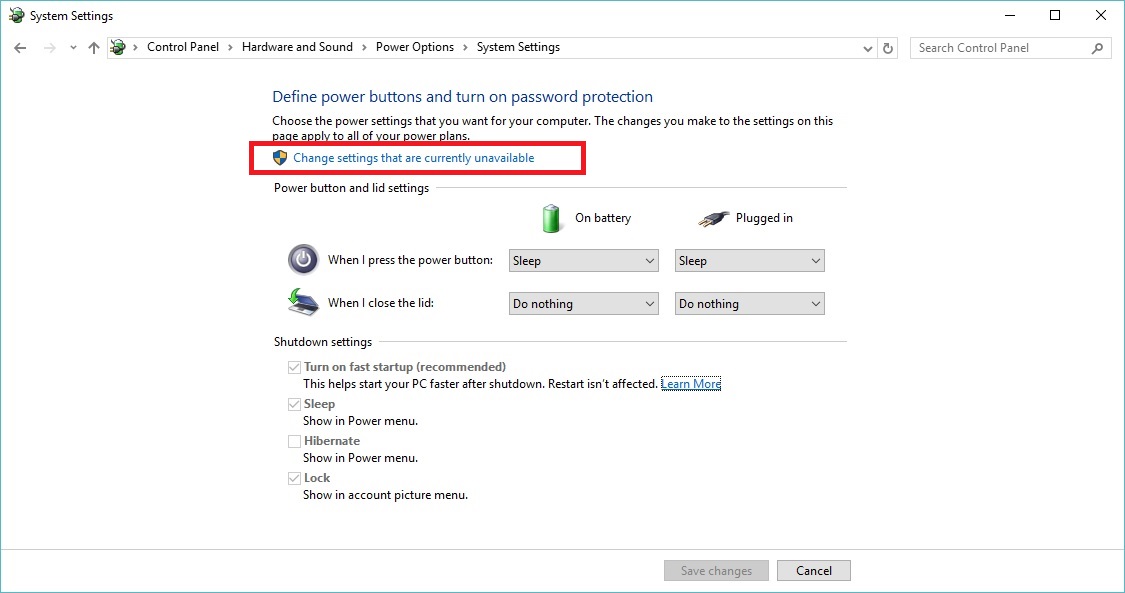
- Sau đó chọn vào mục "Turn on fast startup" để kích hoạt tính năng khởi động nhanh.
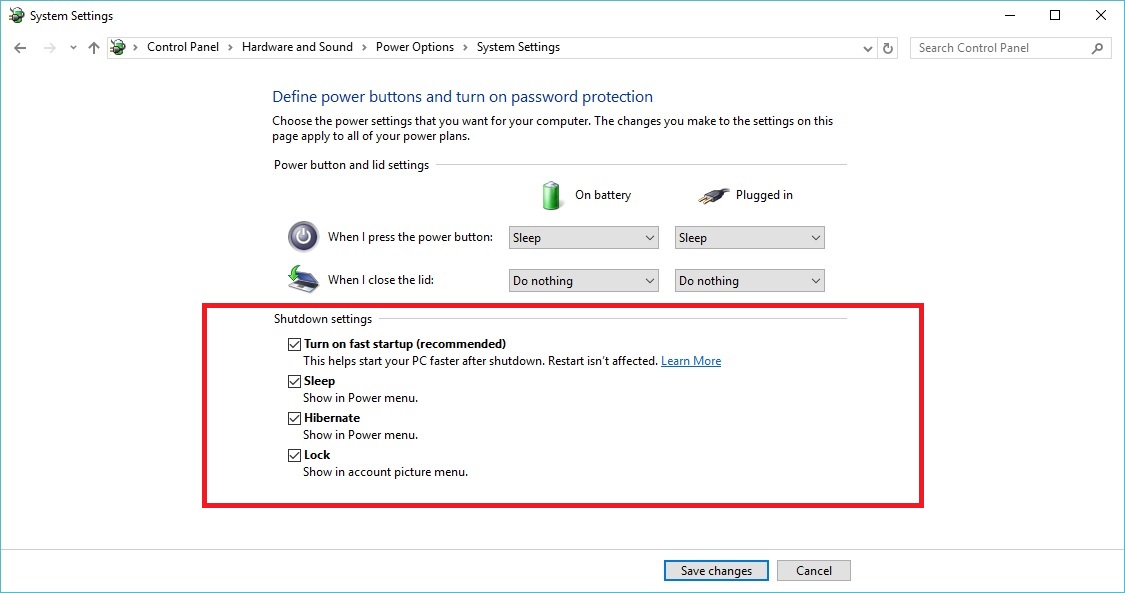
Xóa tập tin tạm không còn sử dụng
Mỗi ứng dụng, phần mềm khi cài đặt đều sinh ra rất nhiều tập tin tạm. Nếu giải quyết được những tập tin này sẽ giúp cải thiện tốc độ của máy tính. Hãy làm theo hướng dẫn sau nhé!
- Vào Start > gõ "Storage" sau đó mở lên.
- Chọn vào ổ "C" > Temporary files > Tít chọn vào 3 mục cần xóa > Remove files để bắt đầu xóa.
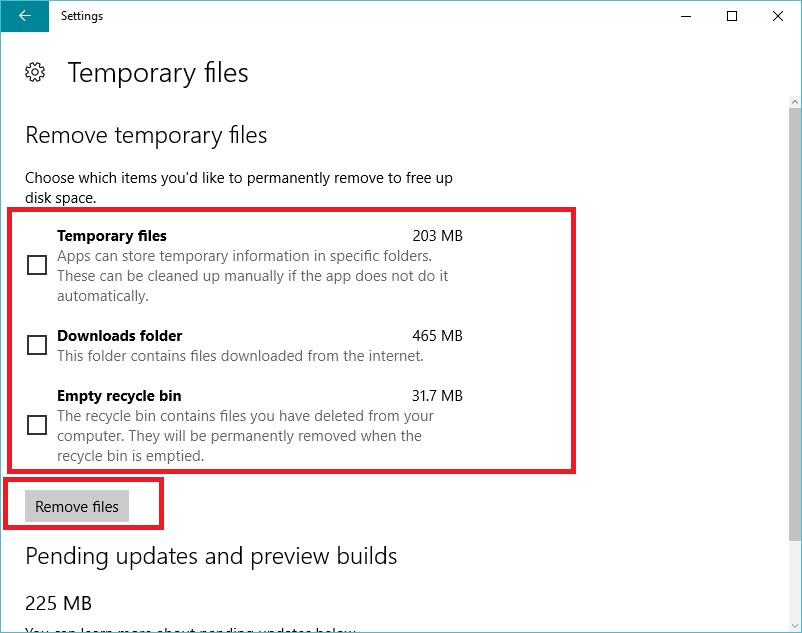
Hy vọng với những thao tác trên sẽ giúp ít nhiều trong việc cải thiện tốc độ máy tính của bạn. Nếu gặp bất kỳ thắc mắc gì, hãy cho mình biết ngay bên dưới bình luận nhé!
Xem thêm: Trọn bộ phím tắt trên Windows 10 giúp bạn thao tác nhanh hơn










































































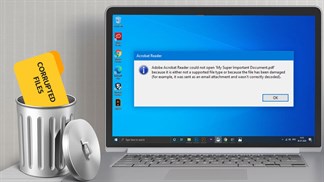


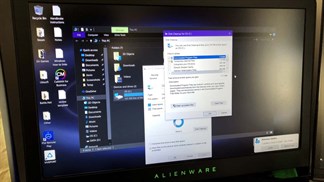

ĐĂNG NHẬP
Hãy đăng nhập để comment, theo dõi các hồ sơ cá nhân và sử dụng dịch vụ nâng cao khác trên trang Tin Công Nghệ của
Thế Giới Di Động
Tất cả thông tin người dùng được bảo mật theo quy định của pháp luật Việt Nam. Khi bạn đăng nhập, bạn đồng ý với Các điều khoản sử dụng và Thoả thuận về cung cấp và sử dụng Mạng Xã Hội.